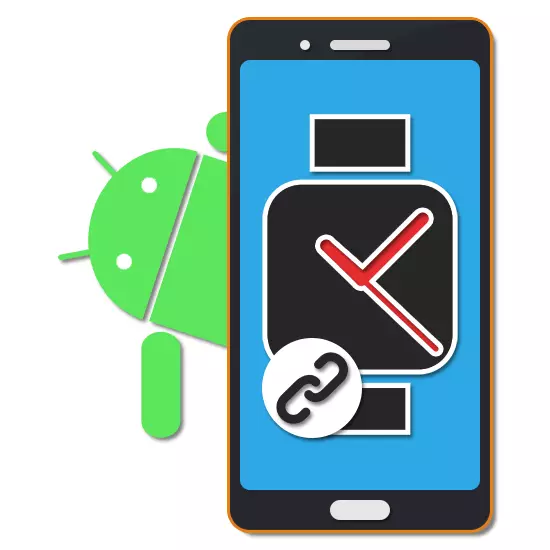
ସ୍ମାର୍ଟ ଘଣ୍ଟା, ଅନ୍ୟ ଆଧୁନିକ ପୋର୍ଟେବଲ୍ ଗ୍ୟାଜେଟ ପରି, ଆଣ୍ଡ୍ରଏଡ୍ ମାଲିକମାନଙ୍କ ମଧ୍ୟରେ ବହୁତ ଲୋକପ୍ରିୟତା | ପ୍ରତ୍ୟେକ ଡିଭାଇସ୍ ର ପ୍ରତ୍ୟେକ ଡିଭାଇସର ଅଧିକ ସୁବିଧାଜନକ ବ୍ୟବହାର ପାଇଁ, ଷ୍ଟପର୍ସ ଫାର୍କ୍ଟୁଥ୍ ସଂଯୋଗ ମାଧ୍ୟମରେ ସିମ୍ବ୍ରୋନାଇଜେସନ୍ ପ୍ରୟୋଗ କରିଥିଲା | ଆର୍ଟିକିଲ୍ ସମୟରେ, ଆମେ ଆପଣଙ୍କୁ କହିବୁ ଯେ ସ୍ମାର୍ଟ ଘଣ୍ଟା କୁ ଯେକ any ଣସି ସ୍ମାର୍ଟଫୋନକୁ କିପରି ସଂଯୋଗ କରାଯିବ ତାହା କହିବୁ |
ଆଣ୍ଡ୍ରଏଡରେ ସ୍ମାର୍ଟ ଘଣ୍ଟା ସଂଯୋଗ କରନ୍ତୁ |
ସ୍ମାର୍ଟ କ୍ଲକ୍ ଏବଂ ଫୋନକୁ ଆଣ୍ଡ୍ରଏଡ୍ ଅପରେଟିଂ ସିଷ୍ଟମ୍ ସହିତ ଏକତ୍ର କାର୍ଯ୍ୟ କରିବାକୁ, ବ୍ଲୁଟୁଥ୍ ଟର୍ନ୍ ଅନ୍ କରିବା ଯଥେଷ୍ଟ ସହଜ ନୁହେଁ - ଆପଣଙ୍କୁ ଏକ ବ୍ରାଣ୍ଡେଡ୍ ପ୍ରୟୋଗ ବଜାରରୁ ଡାଉନଲୋଡ୍ ହୋଇଛି | ଆମେ କେବଳ ଅଳ୍ପ କିଛି ଅପ୍ସନ୍ ବିଷୟରେ ବିଚାର କରିବୁ, ଯେତେବେଳେ ସମ୍ପୂର୍ଣ୍ଣ ସମାନ ଉପାୟରେ କାମ କରେ | ଏହା ସହିତ, କେତେକ ପ୍ରୟୋଗଗୁଡ଼ିକ ମୂଳତ choulation ଅନ୍ୟାନ୍ୟ ଡେଭଲପର୍ ଦ୍ୱାରା ସୃଷ୍ଟି ହୋଇଥିବା ଉପକରଣଗୁଡ଼ିକ ସହିତ ସୁସଙ୍ଗତ ହୋଇଥାଏ |ଗୁଗୁଲ୍ ଦ୍ୱାରା OS OS ପିନ୍ଧନ୍ତୁ |
ଏହି ସମାଧାନ, ପୂର୍ବରୁ ଆଣ୍ଡ୍ରଏଡ୍ ପିନ୍ଧ ବୋଲି ଜଣ କରାଯାଇଥିବା ଜଣା, ଆଣ୍ଡ୍ରଏଡ୍ ଷ୍ଟେଲର ସିଙ୍କ୍ରୋନାଇଜେସନ୍ ର ସ୍ମାର୍ଟ ଟୋକର ସିଙ୍କ୍ରୋନାଇଜେସନ୍ ର ସିଙ୍କ୍ରୋନାଇଜେସନ୍ ର ସିଙ୍କ୍ରୋନାଇଜେସନ୍ ର ସିଙ୍କ୍ରୋନାଇଜ୍ୟାରଣର ସିଙ୍କ୍ରୋନାଇଜେସନ୍ ର ଏକାଜ୍ରୋନ୍ରୋନାଇଜେସନ୍ ସିଙ୍କ୍ରୋନାଇଜୋକରଣର ସବୁଠାରୁ ଲୋକପ୍ରିୟ ମାଧ୍ୟମ | ଏହାକୁ ଏକ ଯୁକ୍ତିଯୁକ୍ତ ଭାବରେ ଫୋନରେ ଏକାସାଙ୍ଗରେ ସିମ୍ରୋନୋନାଇଜ୍ କରି ଭଲପଡ଼ିଆ ବ features ଶିଷ୍ଟ୍ୟଗୁଡିକ ଯଥେଷ୍ଟ ବିସ୍ତାର କରିପାରିବେ ଏବଂ କିଛି ନୂତନ ବ features ଶିଷ୍ଟ୍ୟ ଯୋଗକରୁଛ | ବିଶେଷ ଭାବରେ, ଗୁଗୁଲ୍ ସହକାରୀ ସହ ବିଭାଗ ସରଳୀକୃତ ହୋଇ ସ୍ମାର୍ଟଫୋନରେ ସଙ୍ଗୀତକୁ ପ୍ରବେଶ, ଏକ ବ୍ୟକ୍ତିଗତ ରୂପ ଏବଂ ଅଧିକ |
ଗୁଗୁଲ୍ ପ୍ଲେ ମାର୍କେଟରୁ ଗୁଗୁଲ ଦ୍ୱାରା OS OS ଡାଉନଲୋଡ୍ କରନ୍ତୁ |
- ଷ୍ଟାର୍ଟ ସ୍କ୍ରିନରେ ଡାଉନଲୋଡ୍ ଏବଂ ସଂସ୍ଥାପନ କରିବା ପରେ, ଷ୍ଟାର୍ଟ ସେଟିଙ୍ଗ୍ ବଟନ୍ କ୍ଲିକ୍ କରନ୍ତୁ | ଏଠାରେ ଆପଣ ପ୍ରୟୋଗର ସମସ୍ତ ସୁବିଧା ବର୍ଣ୍ଣନା କରୁଥିବା ପୃଷ୍ଠାର ଲିଙ୍କ୍ ମଧ୍ୟ ବ୍ୟବହାର କରିପାରିବେ |
- ବ୍ୟବହାର ସର୍ତ୍ତାବଳୀରେ "ପୃଷ୍ଠାଟି ପ୍ରୟୋଗର ବ features ଶିଷ୍ଟ୍ୟ ସହିତ ନିଜକୁ ପରିଚିତ କରିପାରିବ | ଜାରି ରଖିବାକୁ, "ମୁଁ ଗ୍ରହଣ" କ୍ଲିକ୍ କରନ୍ତୁ |
- ସଙ୍ଗେ ସଙ୍ଗେ ପରେ, ସମର୍ଥିତ ସ୍ମାର୍ଟ ଫାଟକରେ ବ୍ଲୁଟୁଥ୍ ମଡ୍ୟୁଲ୍ କୁ ସକ୍ଷମ କରିବାକୁ ସ୍କ୍ରିନରେ ଏକ ପ୍ରସ୍ତାବ ଦୃଶ୍ୟମାନ ହୁଏ | ସଂପୃକ୍ତ ୱିଣ୍ଡୋରେ ଥିବା "ସକ୍ଷମ" ବଟନ୍ କ୍ଲିକ୍ କରନ୍ତୁ |
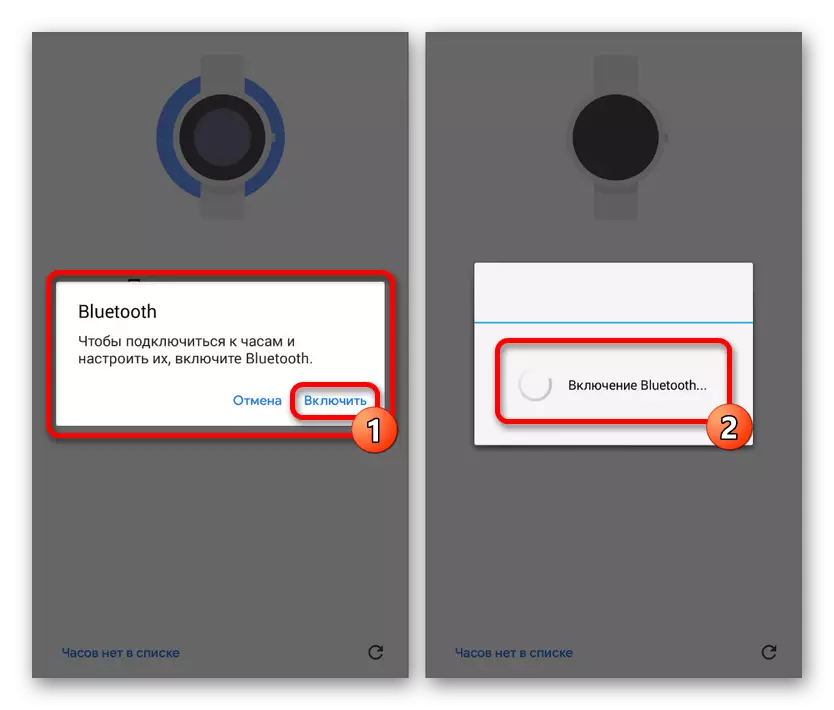
ପରବର୍ତ୍ତୀ ସମୟରେ, ଆପଣ ସଂଯୁକ୍ତ ଘଣ୍ଟାରେ ବ୍ଲୁଟୁଥ୍ ସକ୍ଷମ କରିବାକୁ ପଡିବ | ପଦ୍ଧତି ବିଭିନ୍ନ ଡିଭାଇସ ଉପରେ ଭିନ୍ନ ହୋଇପାରେ, କିନ୍ତୁ ଏହା କିଛି ପ୍ରଶ୍ନ ସୃଷ୍ଟି କରିବାର ଅସମ୍ଭବ ଅଟେ |
- ସ୍ମାର୍ଟ ଗକ୍ଗୁଡ଼ିକୁ ସଫଳତାର ସହିତ ଚିହ୍ନଟ କରିବା ପରେ, ସଂକ୍ଷିପ୍ତ ଫ୍ୟାକେସନ୍ ସ୍କ୍ରିନରେ ଏକ ତାଲିକା ଦେଖାଯିବ | ଯଦି କ g ଣସି ଗ୍ୟାଗେଟ୍ ନାହିଁ, ସହାୟତା ବିଭାଗକୁ ଯିବାକୁ ଆପଣ "ତାଲିକାରେ କ schock ଣସି ଘଣ୍ଟା ତାଲିକାରେ ଟ୍ୟାପ୍ କରିପାରିବେ ନାହିଁ |
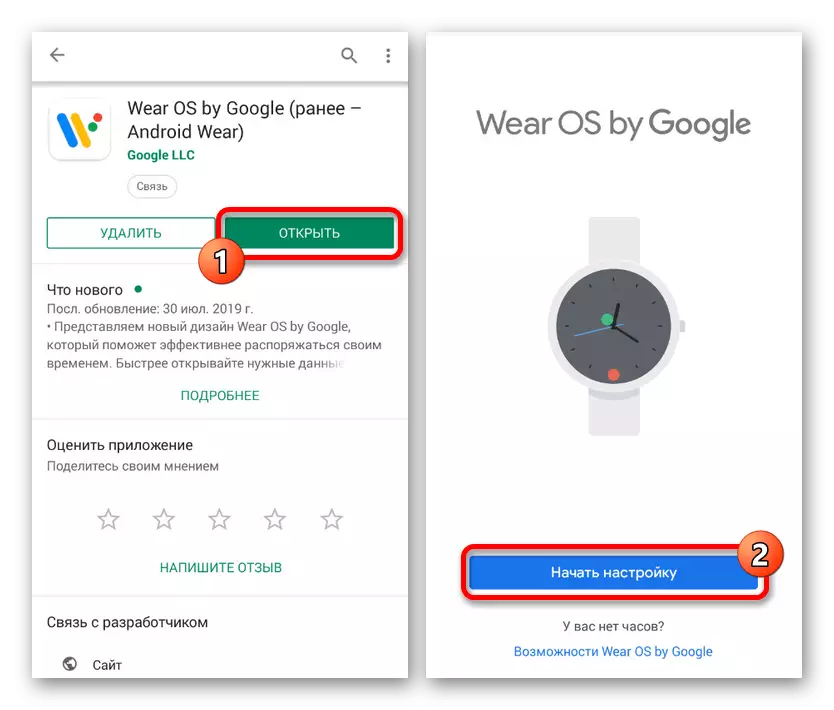
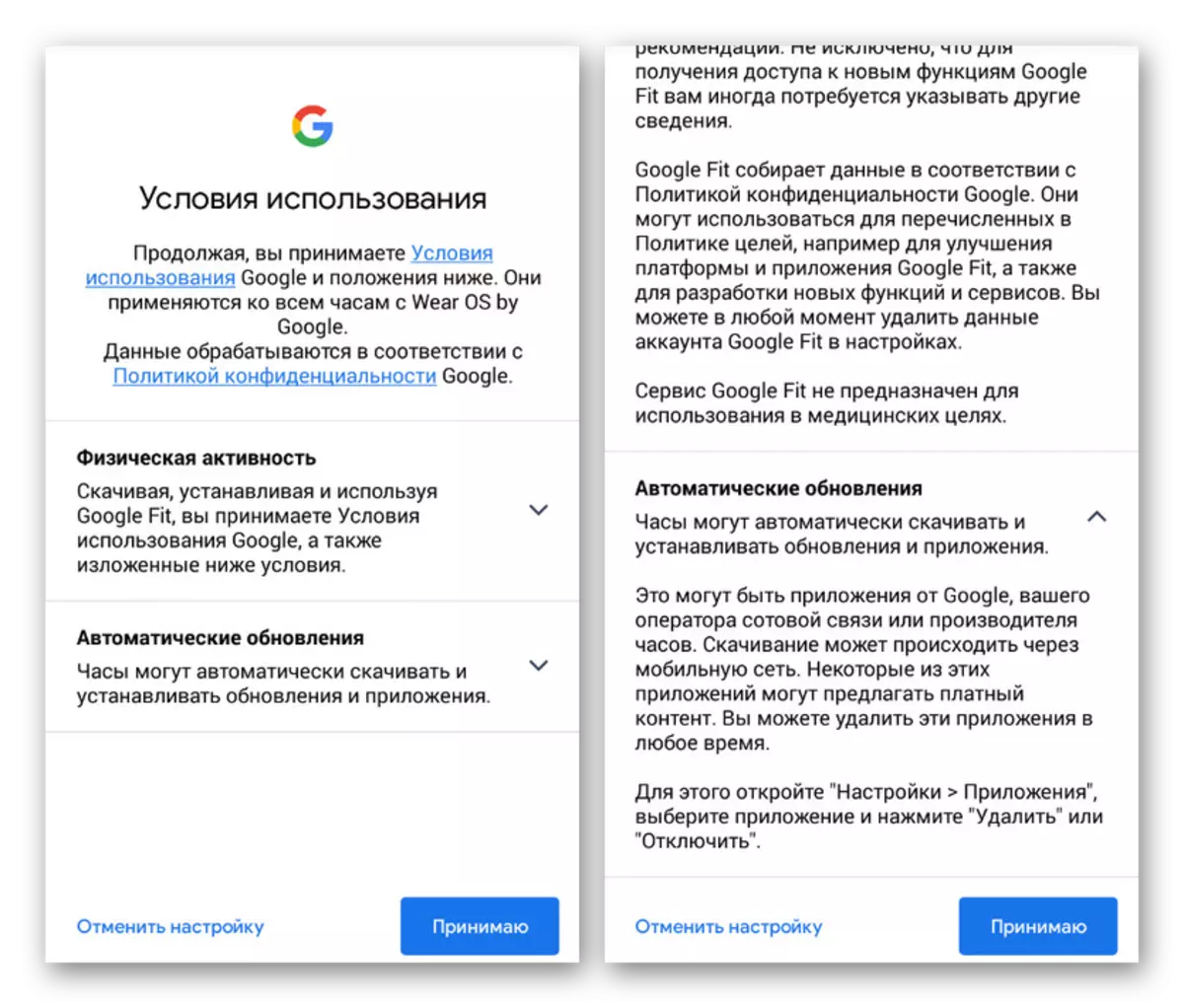
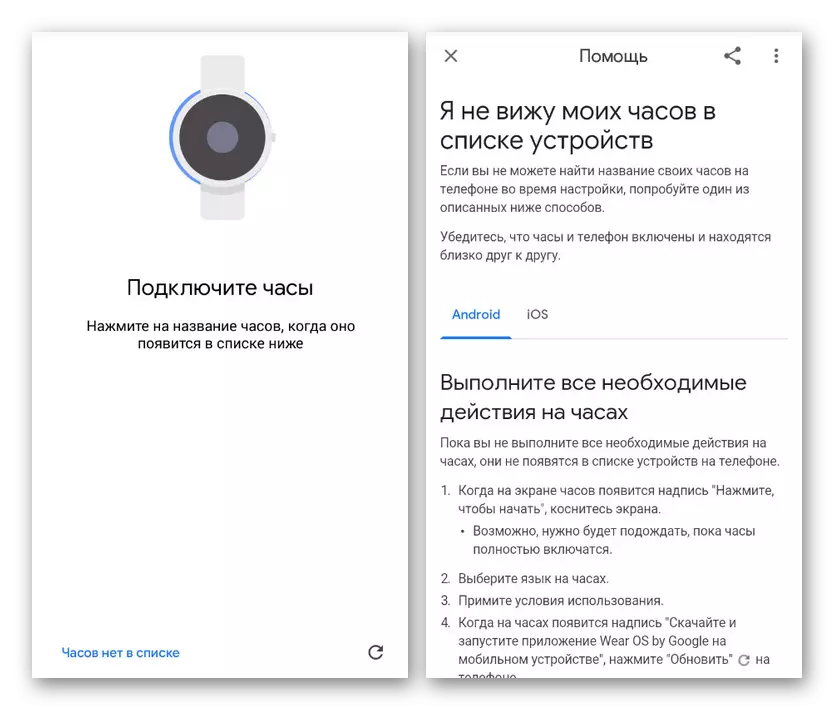
ଘଣ୍ଟା ସହିତ ସିଙ୍କ୍ରୋନାଇଜେସନ୍ ସମ୍ପୂର୍ଣ୍ଣ ସ୍ୱୟଂଚାଳିତ ମୋଡ୍ ରେ ଘଟେ, ତେଣୁ ପ୍ରଣାଳୀ ସମାପ୍ତ ହୋଇପାରିବ | ଗୁଗୁଲ୍ ଦ୍ୱାରା OS OS ପିନ୍ଧିବା କାରଣରୁ ଅନେକ ସୁଯୋଗ ପ୍ରଦାନ କରେ, ନିଜକୁ ପ୍ରୟୋଗର କାର୍ଯ୍ୟ ସହିତ ନିଜକୁ ପରିଚିତ କରିବା ଭଲ | ଦାଖଲ ହୋଇଥିବା ନିର୍ଦ୍ଦେଶରେ ଯେପରି ଦେଖାଯାଏ, ସେହି ନିର୍ଦ୍ଦେଶରେ ଯେପରି ଦେଖାଯାଏ, ନିଶ୍ଚିତ ଭାବରେ ନିଶ୍ଚିତ ହେବ |
ହୁୱାଇ ପିନ୍ଧ |
ହୁଆୱାଇ ପିନ୍ଧିବା ଦ୍, ାରା ଆପଣ ହୁଆୱେ ବ୍ରାଣ୍ଡେଡ୍ ଗାଦେନ୍ଙ୍କ ସହିତ ଆଣ୍ଡ୍ରଏଡ୍ ଡିଭାଇସ୍ ସିଙ୍କ୍ରୋନାଇଜ୍ କରିପାରିବେ, ଯାହାଙ୍କ ମଧ୍ୟରେ ଫିଟନେସ୍ ବ୍ରେସଲେଟ୍ ଏବଂ ବିଭିନ୍ନ ମଡେଲର ସ୍ମାର୍ଟ ଘଣ୍ଟା ଅଛି | ପ୍ରୋଗ୍ରାମ୍ ପୂର୍ବ ସଫ୍ଟୱେର୍ ସହିତ କାର୍ଯ୍ୟ କରିବାର ଏକ ସମାନ ନୀତି ଅଛି, ତଥାପି ଅନ୍ୟ କିଛି କାର୍ଯ୍ୟ ଆବଶ୍ୟକ |
ଗୁଗୁଲ୍ ପ୍ଲେ ମାର୍କେଟରୁ ହୁଆୱେ ପିନ୍ଧନ୍ତୁ |
- ଗୁଗୁଲ୍ ପ୍ଲେ ପ୍ରୋଗ୍ରାମ୍ ଆରମ୍ଭ, ଡାଉନଲୋଡ୍ ଏବଂ ସଂସ୍ଥାପନ କରିବାକୁ | ଲଞ୍ଚ ପରେ, ତୁମେ ଲାଇସେନ୍ସ ଚୁକ୍ତିକୁ ଗ୍ରହଣ କରିବାକୁ ପଡିବ ଯେଉଁଥିରେ ତୁମେ ନିଜକୁ ପରିଚିତ କରିବା ଉଚିତ୍ |
- ଅଧିକାଂଶ ଅଂଶ ପାଇଁ ପରବର୍ତ୍ତୀ ପାରାମିଟରଗୁଡିକ ଫିଟ୍ନେସ୍ ବ୍ରେସଲେଟ୍ ସହିତ ବ୍ୟବହାର ପାଇଁ ପ୍ରଦାନ କରାଯାଇଥାଏ, କିନ୍ତୁ, ଏହା ଦୁର୍ଭାଗ୍ୟବଶତ happen, ମିସ୍ ହୋଇପାରିବ ନାହିଁ |
- ସେଟିଂ ସମାପ୍ତ କରିବା ପରେ, ବ୍ଲୁଟୁଥ୍ ଆକ୍ଟିଭେସନ୍ ଏବଂ ଏକ ସୁସଙ୍ଗତ ଗ୍ୟାଜେଟ୍ ପାଇଁ ପରବର୍ତ୍ତୀ ସନ୍ଧାନ ନିଶ୍ଚିତ କରନ୍ତୁ | ଜାରି ରଖିବାକୁ, "ଓକେ" କ୍ଲିକ୍ କରନ୍ତୁ ଏବଂ ସ୍ମାର୍ଟ କ୍ଲକ୍ ଉପରେ ବ୍ଲୁଟୁଥ୍ ଟର୍ନ୍ ଅନ୍ କରିବାକୁ ନିଶ୍ଚିତ ହୁଅନ୍ତୁ |
- ପରବର୍ତ୍ତୀ ସମୟରେ, ଆପଣ ନିଶ୍ଚିତ ଭାବରେ ଉପକରଣରୁ ଉପକରଣ ବାଛ ଏବଂ ଯୋଡି ନିଶ୍ଚିତ କରନ୍ତୁ | ପ୍ରଣାଳୀ କିଛି ସମୟ ନେବ, ଯାହା ପରେ ପ୍ରୋଗ୍ରାମ୍ ର ମୁଖ୍ୟ ମେନୁ ଦେଖାଯିବ |
- ସଂଯୁକ୍ତ ସମୟରେ ଯଦି ସମସ୍ୟା ଉପୁଶ୍, ଯେତେବେଳେ ଆପଣ "ସ୍ମାର୍ଟ ୱାଚ୍" ବିଭାଗ ଖୋଲିଲେ, ଘନିଷ୍ଠିକ ମଡେଲ୍ ଚୟନ କରିପାରିବେ |
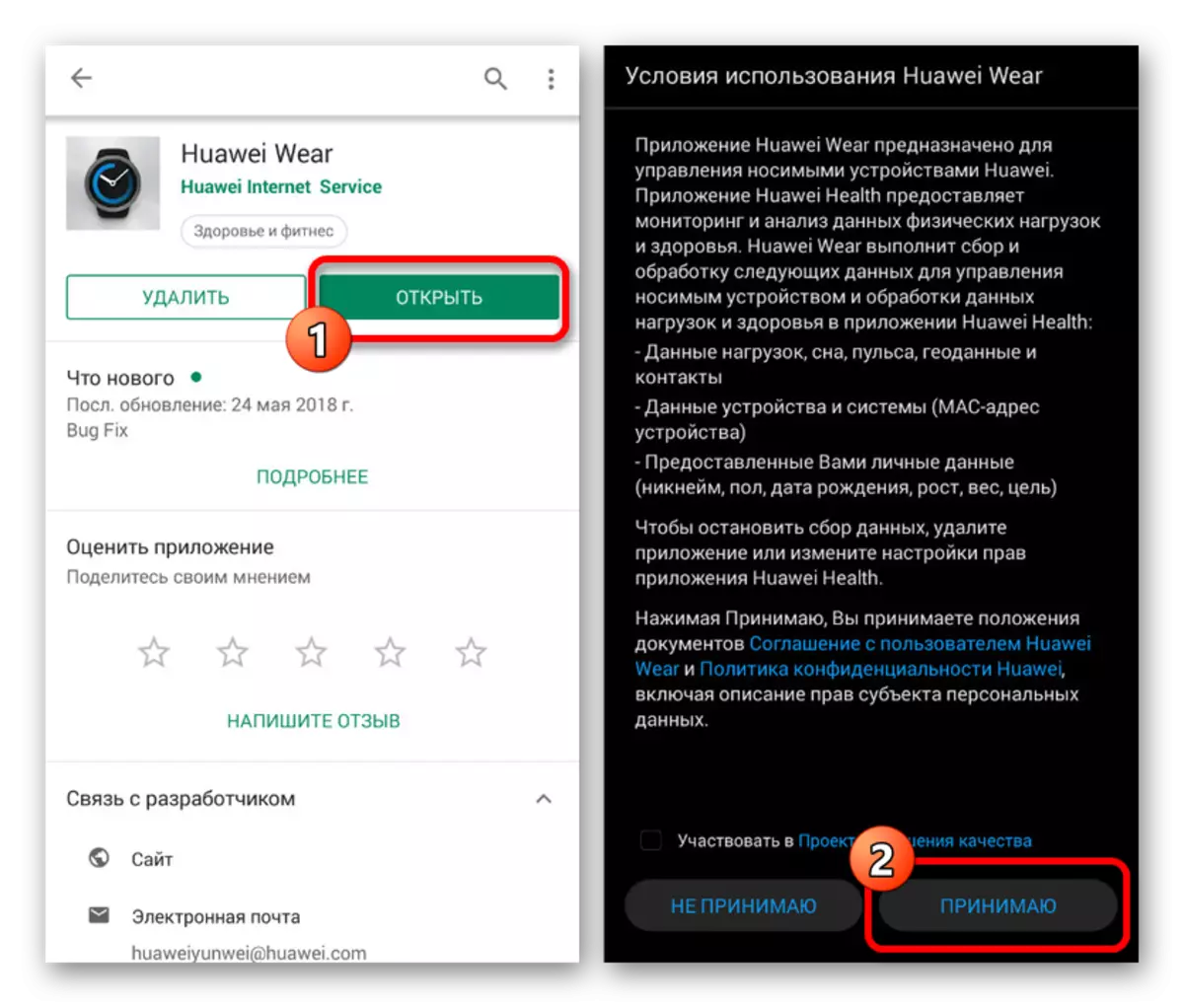
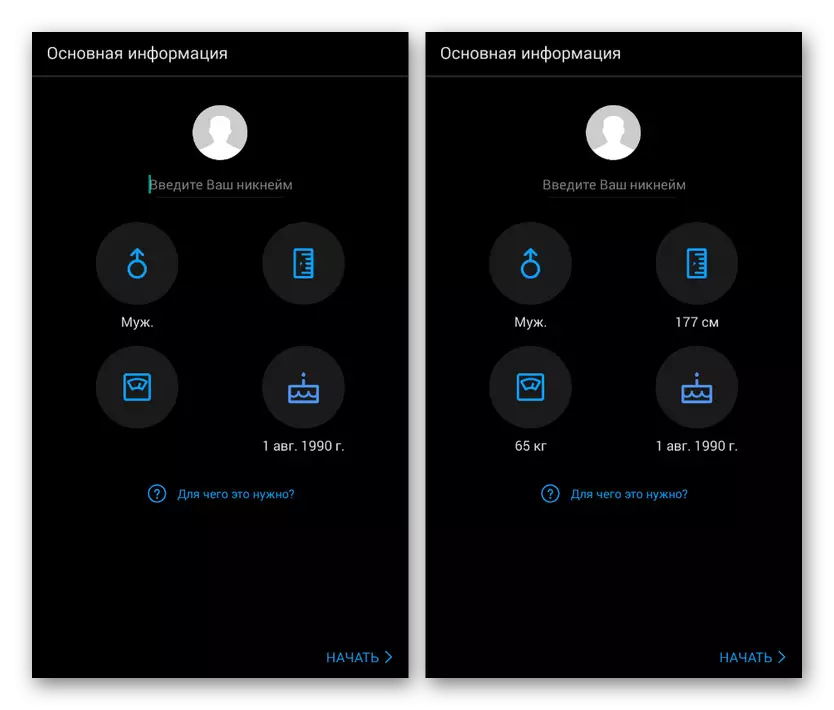
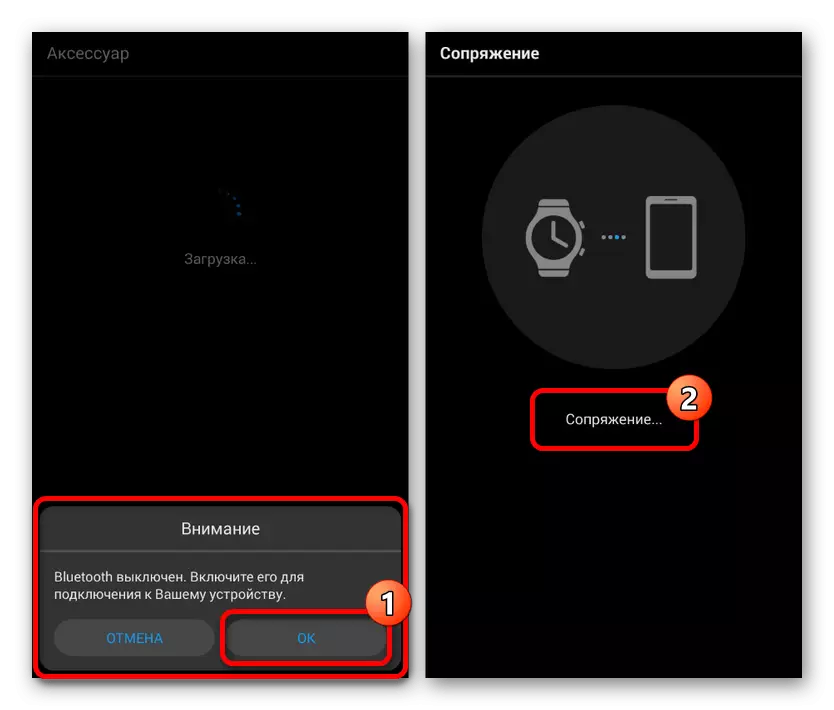
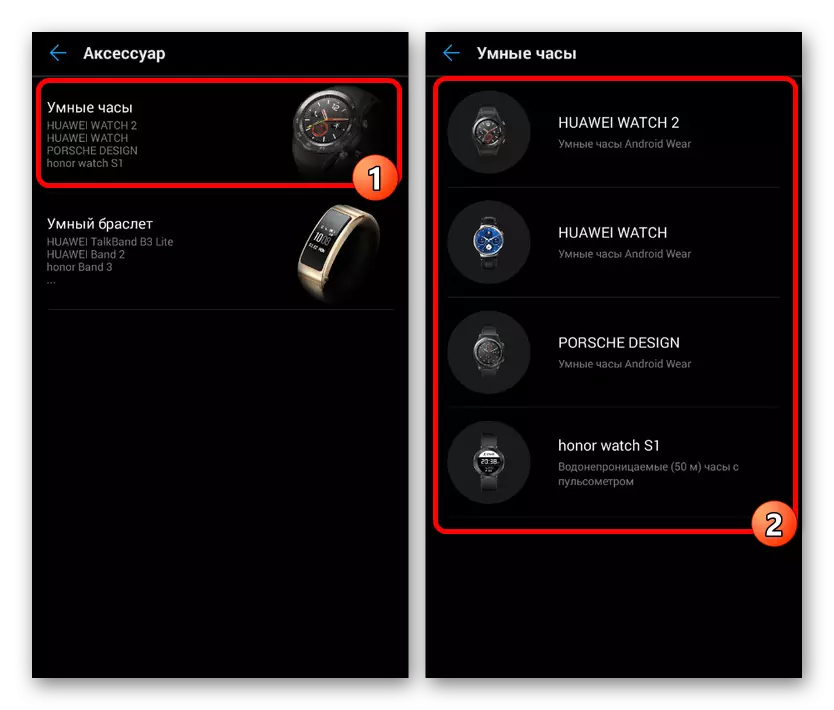
ଏକ ଅନ୍ତର୍ନିହିତ ଇଣ୍ଟରଫେସ୍ ଏବଂ ପ୍ରାଧିକରଣ ଆବଶ୍ୟକତା ଅଭାବ ହେତୁ ପ୍ରୋଗ୍ରାମ୍ ବ୍ୟବହାର କରିବା ଯଥେଷ୍ଟ ସହଜ ଅଟେ |
ମି ଫିଟ୍ |
ଅନେକ ଲୋକପ୍ରିୟ ମି ଫିଟ୍ ପ୍ରୋଗ୍ରାମକୁ ବିଶେଷ ଭାବରେ ଜିଆଓମି ବ୍ରେସଲେଟ୍ ଡିଭାଇସ୍ ଏବଂ ସ୍ମାର୍ଟ ୱିଚ୍ ଅନ୍ତର୍ଭୁକ୍ତ କରି xiomi ବ୍ରାଣ୍ଡଲେଟ୍ ଡିଭାଇସ୍ ପାଇଁ ବିଶେଷ ଭାବରେ ଡିଜାଇନ୍ ହୋଇଛି | ପୂର୍ବ ସମାଧାନ ସହିତ ଏହି ପ୍ରୟୋଗରେ ଅନେକ ସାଧାରଣ ଭାବରେ ଥାଏ ଏବଂ ପ୍ରାୟ ସମାନ ସୂଚନା ପ୍ରଦାନ କରିଥାଏ |
ଗୁଗୁଲ୍ ପ୍ଲେ ବଜାରରୁ MI ଫିଟ୍ ଡାଉନଲୋଡ୍ କରନ୍ତୁ |
- ପୂର୍ବରୁ ନିର୍ଦ୍ଦିଷ୍ଟ ବିକଳ୍ପଗୁଡ଼ିକରୁ MI ଫିଟ୍ ମଧ୍ୟରେ ଥିବା ମୁଖ୍ୟ ପାର୍ଥକ୍ୟ ହେଉଛି ଏକ ଆକାଉଣ୍ଟ୍ ବ୍ୟବହାର କରି ପ୍ରାଧିକରଣର ଆବଶ୍ୟକତା | ଯଦି ଆବଶ୍ୟକ ହୁଏ, ଆପଣ ଏକ ନୂତନ ଖାତା ସୃଷ୍ଟି କରିପାରିବେ କିମ୍ବା ବିଦ୍ୟମାନଗୁଡିକ ବ୍ୟବହାର କରିପାରିବେ |
- ପ୍ରୋଗ୍ରାମର ମୂଳ ପୃଷ୍ଠାରେ ଥରେ, ସ୍କ୍ରିନ୍ ର ଉପର ଡାହାଣ କୋଣରେ ଥିବା "+" ବଟନ୍ ଦବାନ୍ତୁ | ଉପସ୍ଥାପିତ ତାଲିକାଭୁକ୍ତ ହୋଇଛି ଯାହାକୁ ଆପଣଙ୍କୁ "ଘଣ୍ଟା" ବାଛିବା ଆବଶ୍ୟକ |
- ଏହି ଅଫରଟି କମ୍ପାନୀର ସ୍ମାର୍ଟ ୱେଡିଜ୍ ମଧ୍ୟରୁ ଗୋଟିଏ ବାଛିବା ଏବଂ ବ୍ଲୁଟୁଥ୍ ମଡ୍ୟୁଲ୍ ଟର୍ନ୍ ଅନ୍ କରିସାରିଛି |
- ସଂଯୋଗ ସମାପ୍ତ ହେବା ପରେ, ଡିଭାଇସ୍ ସହିତ ଯୋଡି ନିଶ୍ଚିତ କରନ୍ତୁ |
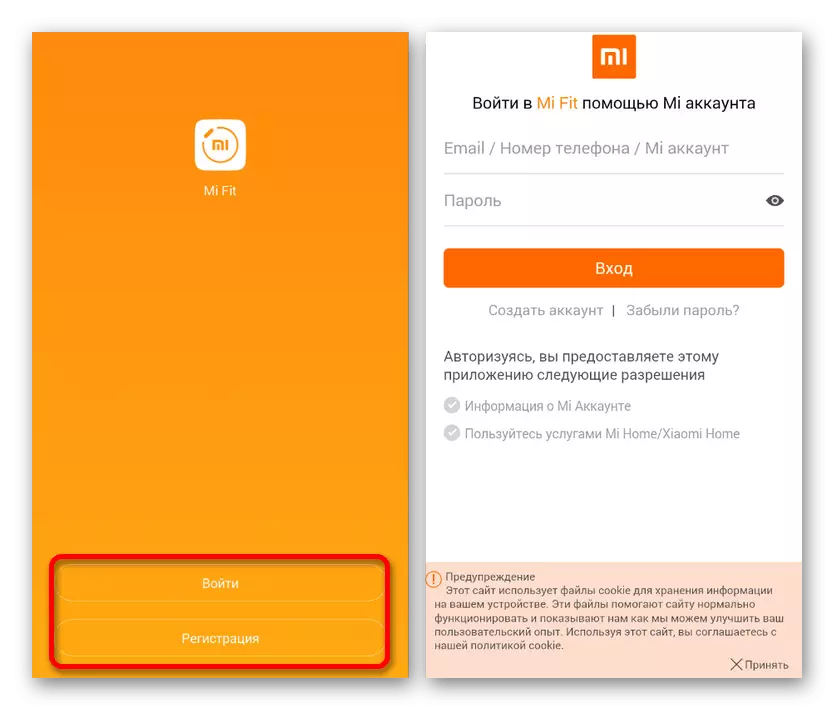

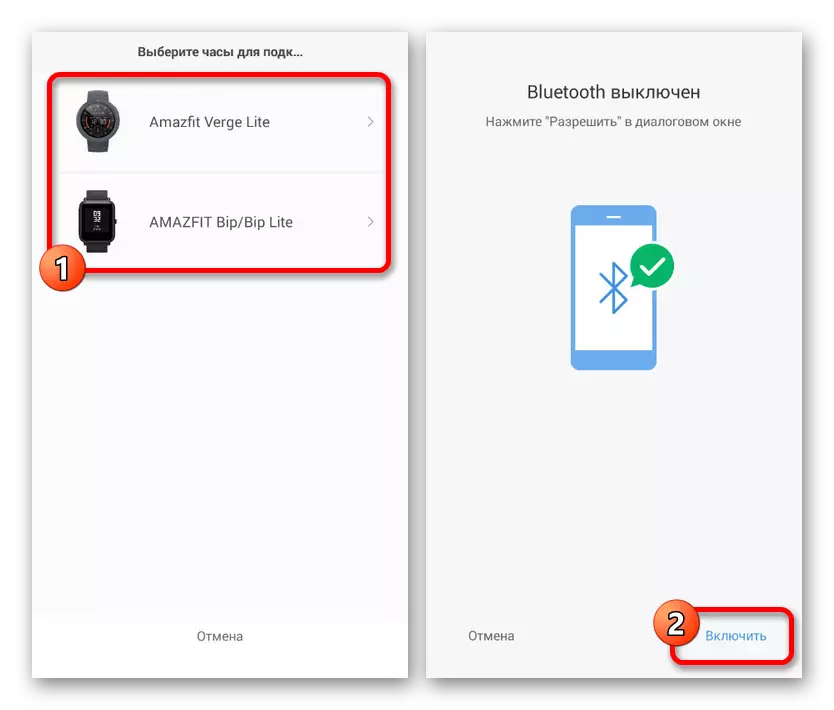
ଭୁଲନ୍ତୁ ନାହିଁ ଯେ ସ୍ମାର୍ଟ କ୍ଲକ୍ ରେ ସଫଳ ଆବିଷ୍କାର ପାଇଁ ମଧ୍ୟ ସକ୍ରିୟ ବ୍ଲୁଟୁଥ୍ ମଧ୍ୟ ଆବଶ୍ୟକ | ଏହା ସହିତ, ଡିଭାଇସ୍ ଗୁଡିକ ପରସ୍ପର ସହିତ ସୁସଙ୍ଗତ ହେବା ଆବଶ୍ୟକ |
ଗାଲାକ୍ସି ଚିନାବାଦିକ |
ଗାଲାକ୍ସି ମେନ୍ଦର, ସାମସଙ୍ଗ ଗିଅର ପରି ପରିଚିତ, ସାମସଙ୍ଗ କମ୍ପାନୀ ବ୍ରାଣ୍ଡେଡ୍ ଡିଭାଇସ୍ ଗ୍ଲାସି ୱାଚ୍ ପରି ଉଦ୍ଦିଷ୍ଟ | ଏହା ପୂର୍ବରୁ ଉପସ୍ଥାପିତ ବିକଳ୍ପଗୁଡ଼ିକଠାରୁ ଅନେକ ପାର୍ଥକ୍ୟ ନାହିଁ ଏବଂ କିଛି କ୍ଷେତ୍ରରେ ମଧ୍ୟ ସେମାନଙ୍କୁ ବଦଳାଇ ପାରିବ | ଗ୍ୟାଜେଟଗୁଡିକର ସମସ୍ତ କାର୍ଯ୍ୟକୁ ପ୍ରବେଶ କରିବା ପାଇଁ ସଫ୍ଟୱେର୍ ବ୍ୟବହାର କରାଯିବା ଉଚିତ |
ଗୁଗୁଲ୍ ପ୍ଲେ ମାର୍କେଟରୁ ଗାଲାକ୍ସି ମାରାଭିଲ୍ ଡାଉନଲୋଡ୍ କରନ୍ତୁ |
- ଅନୁପ୍ରୟୋଗଗୁଡିକ ଆରମ୍ଭ କରି ଅନୁପ୍ରୟୋଗକୁ ଆରମ୍ଭ କରି, ଆପଣଙ୍କୁ ସମର୍ଥିତ ଘଣ୍ଟା ପାଇଁ ଅଧିକ ସନ୍ଧାନ ସହିତ ବ୍ଲୁଟୁଥ୍ ମଡ୍ୟୁଲ୍ ବ୍ୟବହାର କରିବାକୁ କୁହାଯିବ |
- ସଂଯୋଗ କରିବାକୁ, ମ basic ଳିକ ନିର୍ଦ୍ଦେଶକୁ ଅନୁସରଣ କରିବା ଯଥେଷ୍ଟ, କାରଣ ସମସ୍ୟାର ସମ୍ଭାବନା କମ୍ ହ୍ରାସ ପାଇଛି |

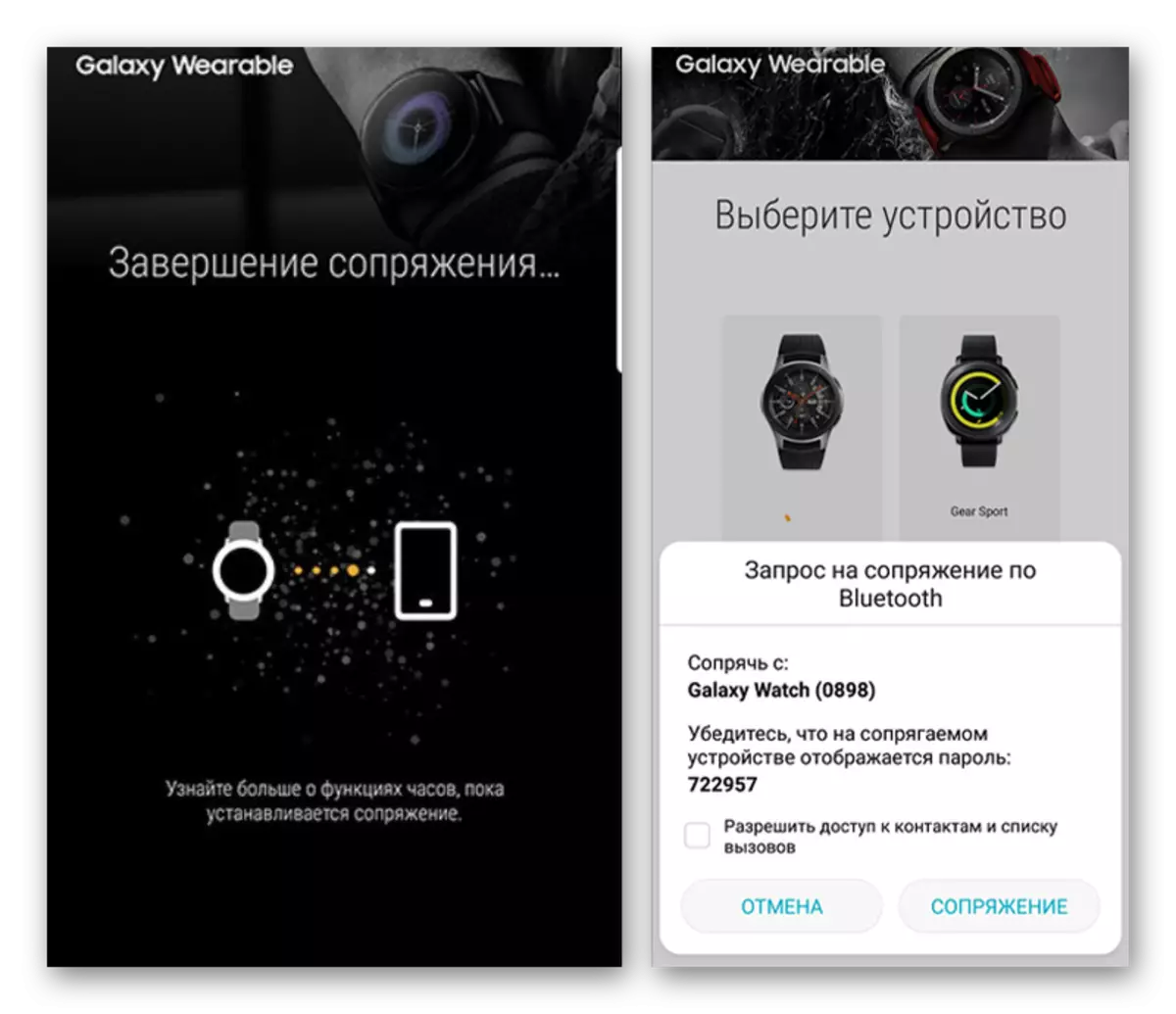
ଏହି ପ୍ରକ୍ରିୟା ଅନ୍ୟମାନଙ୍କଠାରୁ ଭିନ୍ନ ନୁହେଁ, ତେଣୁ ଆମେ ଏହା ଉପରେ ଧ୍ୟାନ ଦେବ ନାହିଁ | ଯଦି ଅସୁବିଧା ତଥାପି ଉଠେ, ଆପଣ ଆଗ୍ରହୀ ଥିବା ସମସ୍ତ ପ୍ରଶ୍ନ ସହିତ ଆମ ସହିତ ଯୋଗାଯୋଗ କରିପାରିବେ |
ଅନ୍ୟାନ୍ୟ ପ୍ରୟୋଗଗୁଡ଼ିକ |
ଆମେ ଅନୁକୂଳ ବିଷୟରେ ବିଚାର କରିନାହୁଁ ଯାହା କନେକ୍ସନ୍ ଥିମ୍ ସହିତ ଜଡିତ ନୁହେଁ, କିନ୍ତୁ ଡିଭାଇସ୍ ମଧ୍ୟରେ ସିଙ୍କ୍ରୋନାଇଜ୍ କରିବାର କ୍ଷମତା ପ୍ରଦାନ କରି | ସେମାନଙ୍କ ମଧ୍ୟରେ ତୁମେ ଗୁଗୁଲକୁ ଚାଲୁଲି ରଖ, କଫି, ମୋ ଫୋନ୍ ଏବଂ ଅନ୍ୟାନ୍ୟକୁ ଖୋଜ, କାର୍ଯ୍ୟ ଦୃଷ୍ଟିରୁ ଯଥେଷ୍ଟ ଭିନ୍ନ |
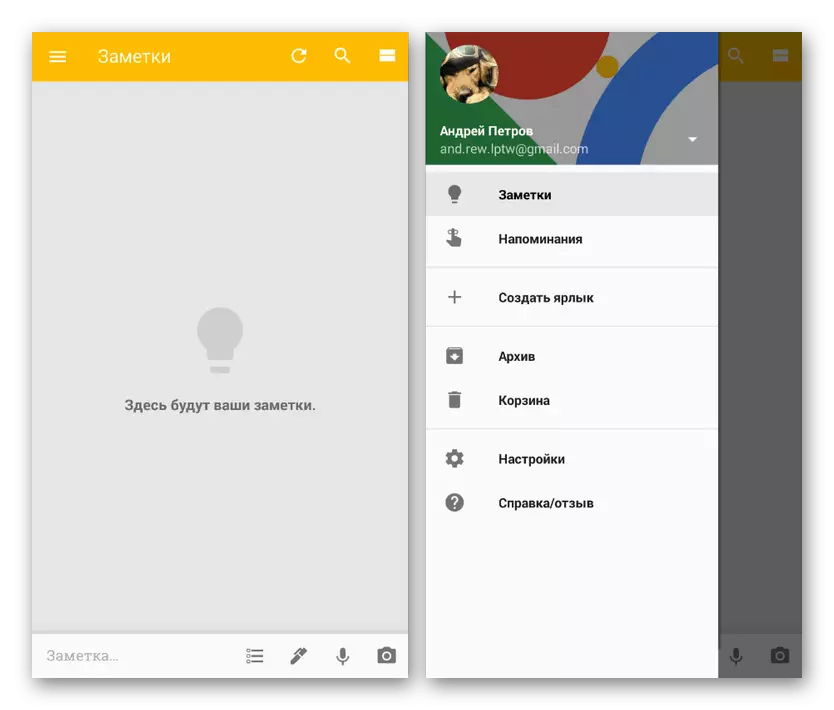
ସମାନ ବ୍ୟକ୍ତିଙ୍କ ଉପସ୍ଥିତି ବିଷୟରେ, ସେମାନଙ୍କ ମଧ୍ୟରୁ ପ୍ରତ୍ୟେକ ସହିତ ତୁମେ କାର୍ଯ୍ୟ କରିପାରିବ ଯାହା ଗ୍ୟାଜେଟରେ ଡିଫଲ୍ଟ ଭାବରେ ନିଖୋଜ ଅଛି |
ସ୍ମାର୍ଟ ୱାଚ୍ ସେଟ୍ ଅପ୍ କରନ୍ତୁ |
ପ୍ରତ୍ୟେକ ନିଯୁକ୍ତି ଆବେଦନ ପ୍ରୟୋଗରେ ଅନେକ ପାରାମିଟର ଅଛି ଯାହାକି ସଂଯୁକ୍ତ ଉପକରଣ ଏବଂ ଆଣ୍ଡ୍ରଏଡ୍ ଅପରେଟିଂ ସିଷ୍ଟମର ସଂସ୍କରଣ ଉପରେ ନିର୍ଭର କରି ଭିନ୍ନ ଭିନ୍ନ | ଆଭ୍ୟନ୍ତରୀଣ ସେଟିଂସମୂହକୁ ସ୍ୱାଧୀନ ଭାବରେ ଅଧ୍ୟୟନ କରିବା ଆବଶ୍ୟକ, ଯେହେତୁ କାର୍ଯ୍ୟଗୁଡ଼ିକର ସମ୍ପୂର୍ଣ୍ଣ କଭରେଜ୍ ପାଇଁ ସଫ୍ଟୱେୟାରକୁ ବିଚାର କରିବା ଆବଶ୍ୟକ |
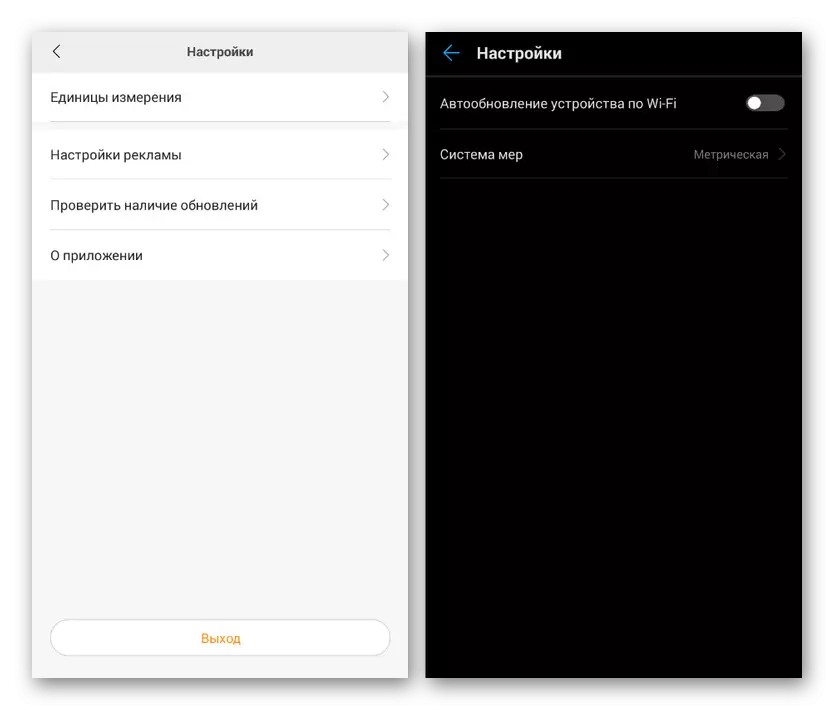
ପାରାମିଟରଗୁଡ଼ିକ ସାଧାରଣତ the ଆରମ୍ଭ ପୃଷ୍ଠାରେ ମୁଖ୍ୟ ମେନୁରୁ ଉପଲବ୍ଧ | ଏହା ସହିତ, ସମସ୍ତ ବିଦ୍ୟମାନ କାର୍ଯ୍ୟଗୁଡିକ ବ୍ୟବହାର କରିବାକୁ ପ୍ରାଧିକରଣ ଆବଶ୍ୟକ ହୋଇପାରେ |
ଏହି ଆର୍ଟିକିଲ୍ ସମାପ୍ତ ହେବା ପର୍ଯ୍ୟନ୍ତ ଆସିଥାଏ, ଯେପରି ଆମେ ସମସ୍ତ ଗୁରୁତ୍ୱପୂର୍ଣ୍ଣ ପଏଣ୍ଟଗୁଡିକ ଆଣ୍ଡ୍ରଏଡରେ ସଂଯୋଗ ଏବଂ ସ୍ମାର୍ଟ ର ସ୍ମାର୍ଟ ଫ୍ଲାଏଜ୍ ଉପରେ ଧ୍ୟାନ ଦେଇଥାଉ | ଅତିରିକ୍ତ ଭାବରେ, ଆପଣ ବିଭିନ୍ନ ପ୍ରକାରର ଉପକରଣଗୁଡ଼ିକର ବ features ଶିଷ୍ଟ୍ୟ ଯୋଗ ହେତୁ ଆପଣ ଉଭୟ ପ୍ରକାରର ଉପକରଣଗୁଡ଼ିକର ମିଶ୍ରଣ ଯୋଗୁଁ ଆପଣ ନିଜକୁ ଭିନ୍ନ କରି ଦର୍ଶାଇ ପାରିବେ | ଆହୁରି ମଧ୍ୟ, କିଛି ଅସଙ୍ଗତ ଉପକରଣ ବ୍ୟବହାର କରିବାର ସମ୍ଭାବନା ବିଷୟରେ ଭୁଲନ୍ତୁ ନାହିଁ |
ଆହୁରି ମଧ୍ୟ ଦେଖନ୍ତୁ: ଆଣ୍ଡ୍ରଏଡରେ ଫୋନରେ ଏକ ଫିଟନେସ୍ ବ୍ରେସଲେଟ୍ କିପରି ସଂଯୋଗ କରିବେ |
